- Más de unos pocos jugadores han afirmado que sus controladores Xbox han dejado de funcionar y ya no se reconocen.
- Es posible que Windows 11 no reconozca las unidades USB debido a controladores desactualizados o que no funcionan bien, o debido a la configuración de administración de energía.
- Una opción para resolver el problema es instalar la versión más reciente de los controladores del controlador.
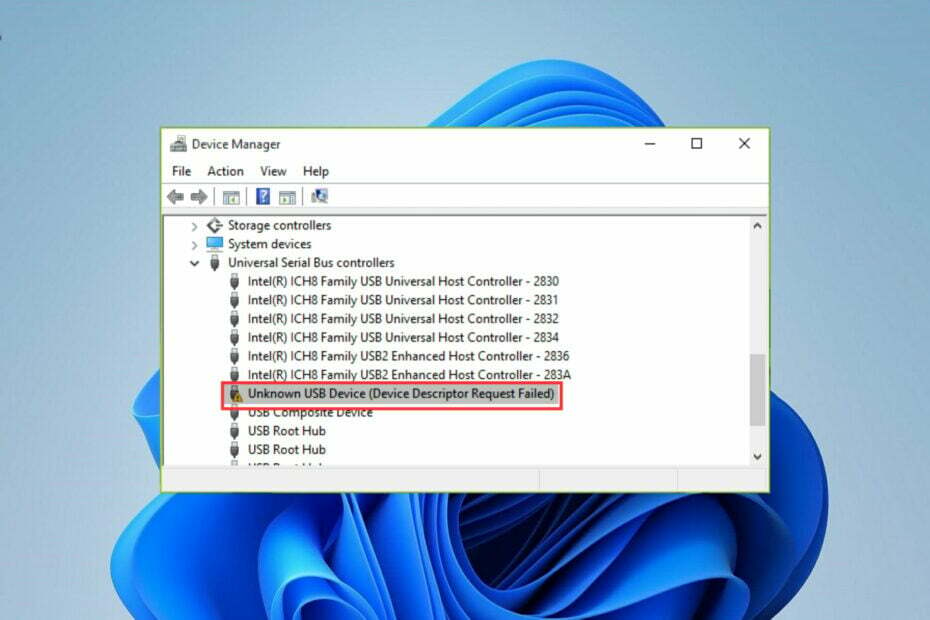
XINSTALAR HACIENDO CLIC EN EL ARCHIVO DE DESCARGA
Este software reparará errores comunes de la computadora, lo protegerá de la pérdida de archivos, malware, fallas de hardware y optimizará su PC para obtener el máximo rendimiento. Solucione problemas de PC y elimine virus ahora en 3 sencillos pasos:
- Descargar la herramienta de reparación de PC Restoro que viene con tecnologías patentadas (patente disponible aquí).
- Hacer clic Iniciar escaneo para encontrar problemas de Windows que podrían estar causando problemas en la PC.
- Hacer clic Repara todo para solucionar problemas que afectan la seguridad y el rendimiento de su computadora
- Restoro ha sido descargado por 0 lectores este mes.
Experimentar problemas y fallas no es nada nuevo, ya que se ha convertido en una ocurrencia regular para algunos usuarios, luego de la instalación de Windows 11.
Un gran número de clientes ha informado de un problema grave con la conexión entre el controlador de Xbox y la PC.
El aviso de error parece decir que el No se detecta el dispositivo USB, en cuyo caso tendremos que instalar la actualización de controlador más reciente disponible.
Si su controlador Xbox no funciona correctamente por cualquier otro motivo, es posible que los métodos que se enumeran a continuación aún puedan resolver su problema. Asegúrese de probarlos cuidadosamente, paso a paso.
¿Qué controladores Xbox funcionan con PC?
Es posible usar un controlador Xbox One para jugar juegos en su computadora si prefiere un gamepad en lugar de un mouse y teclado cuando juega en su computadora.
Además, debido a que el controlador de Xbox One es compatible de forma nativa con Windows 11 (así como con Windows 10), el proceso de configuración es extremadamente simple.
La técnica mediante la cual conecta su controlador Xbox One a su PC, por otro lado, puede diferir ligeramente según el tipo de gamepad que tenga y el método por el que elija conectarse.

Si no le importa una conexión por cable, utilizar un cable USB para conectar cualquier tipo de controlador Xbox One a una PC es, con mucho, el método más simple para comenzar. Los gamepads Xbox One S y Elite de Microsoft también se pueden usar de esta manera.
Todos los controladores de Xbox One están equipados con un puerto Micro USB. Debido a esto, puede conectarlos directamente a una PC utilizando un adaptador Micro USB a USB Tipo-A (se vende por separado). Y, dado que Windows puede reconocer automáticamente los controladores Xbox One conectados, no hay nada más que eso.
¿Qué puedo hacer si el controlador no se reconoce en Windows 11?
1. Desenchufe y vuelva a enchufar el controlador
Puede reiniciar su consola Xbox, hacer un ciclo de energía completo o desconectarla físicamente de su computadora para reiniciarla por completo y resolver muchas dificultades comunes.
Intente desconectar y volver a conectar el controlador a la PC varias veces. Esta estrategia sencilla debe ser siempre el primer método que intente, ya que produce resultados positivos de manera constante.
2. Actualice el controlador USB
- Haga clic derecho en el Comienzo icono y luego elija Administrador de dispositivos.
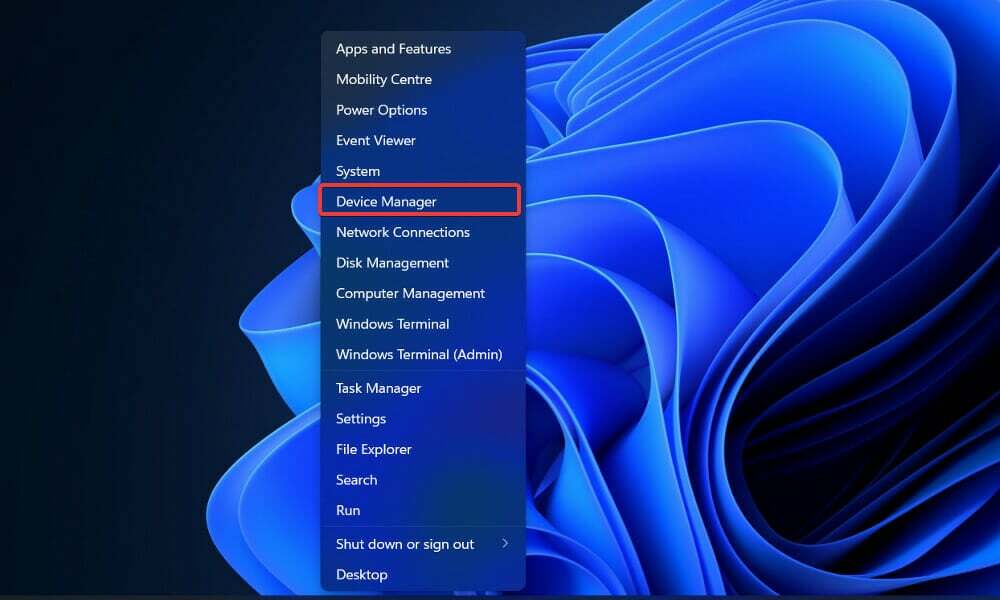
- Ahora expanda el Controladores de bus serie universal carpeta, haga clic con el botón derecho en cada opción USB y toque Actualizar controlador.
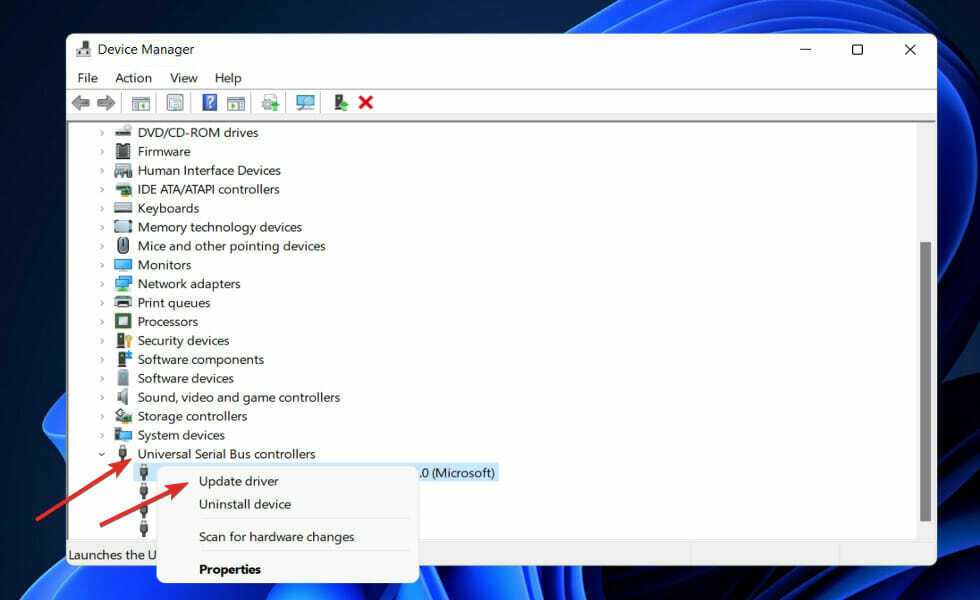
Espere a que finalicen los procesos y luego reinicie su computadora para aplicar los cambios realizados. Ahora puedes volver a intentarlo con el mando de Xbox.
3. Reinstale el controlador del controlador Xbox
- Haga clic derecho en el Comienzo icono y luego elija Administrador de dispositivos.
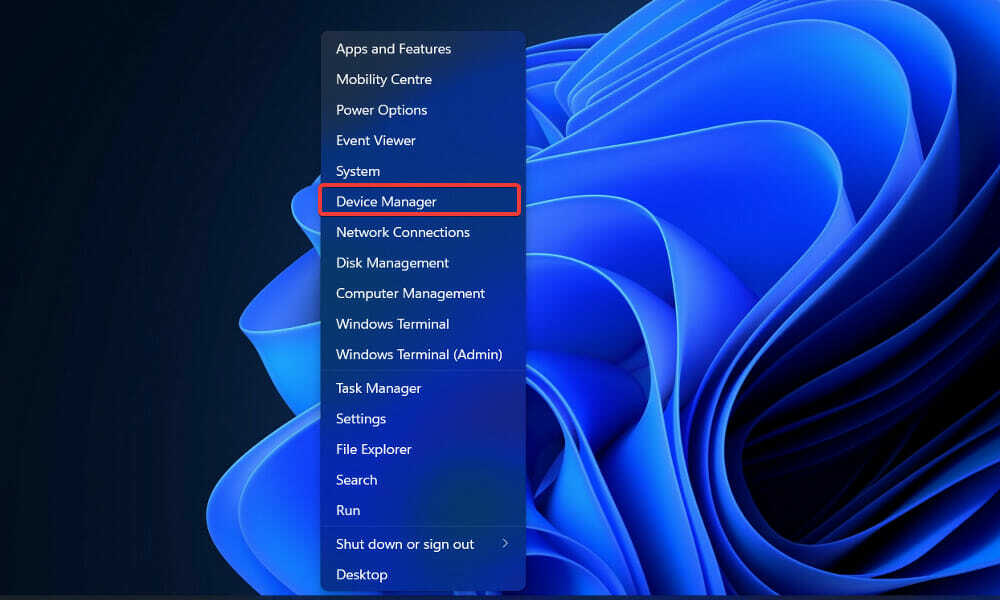
- Ahora expanda el Controlador Xbox One sección, haga clic con el botón derecho y toque Desinstalar controlador.
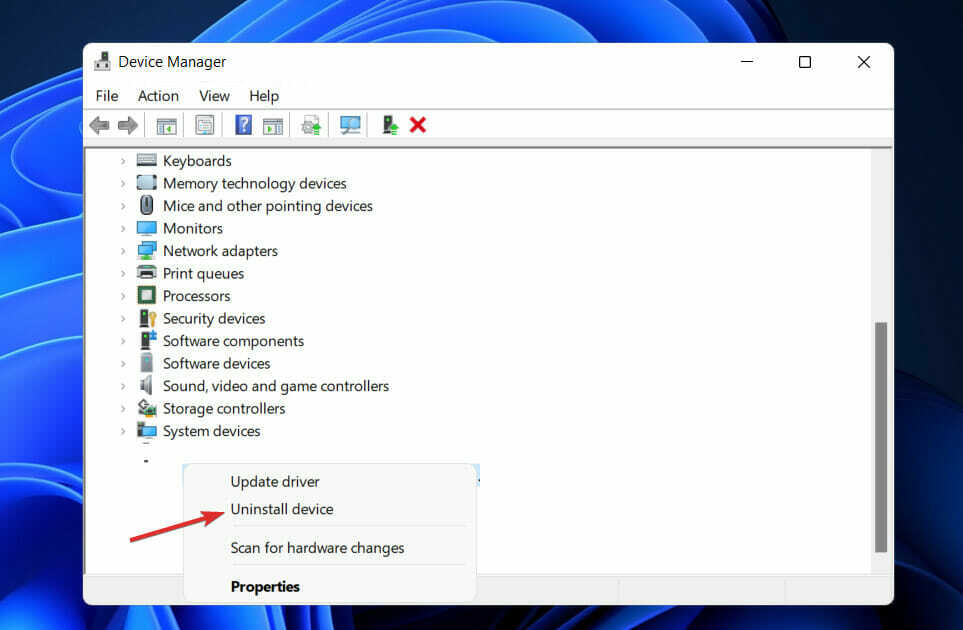
Una vez completada la operación, reinicie su PC. Mientras la computadora se reinicia, Windows reinstalará automáticamente el controlador.
Ahora expanda el Controlador Xbox One sección, haga clic con el botón derecho y toque Desinstalar controlador.
4. Desactiva tu antivirus
- Haga clic en la flecha de expansión de la barra de tareas y haga clic con el botón derecho en el icono de su antivirus, luego elija Control de escudos de Avast seguido por Desactivar durante 10 minutos.

- Si tiene otros programas antivirus instalados, puede deshabilitar la aplicación temporalmente siguiendo los mismos pasos anteriores o pasos similares.
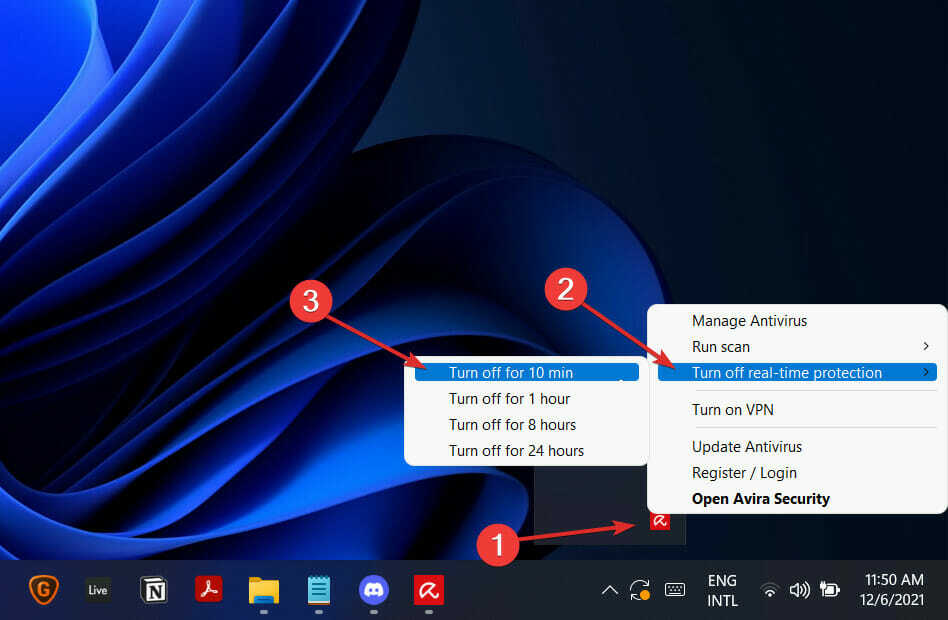
Si el problema ya no ocurre, es probable que su aplicación antivirus haya sido la raíz del problema. Debería considere elegir otra solución antivirus compatible para Windows 11 para proteger su computadora.
5. Actualizar Windows
- presione el Ventanas clave + I para abrir el Ajustes aplicación, luego haga clic en actualizacion de Windows en el panel izquierdo.

- Si tiene nuevas actualizaciones para descargar, haga clic en el Instalar ahora y espere a que finalice el proceso; de lo contrario, haga clic en el Buscar actualizaciones botón.
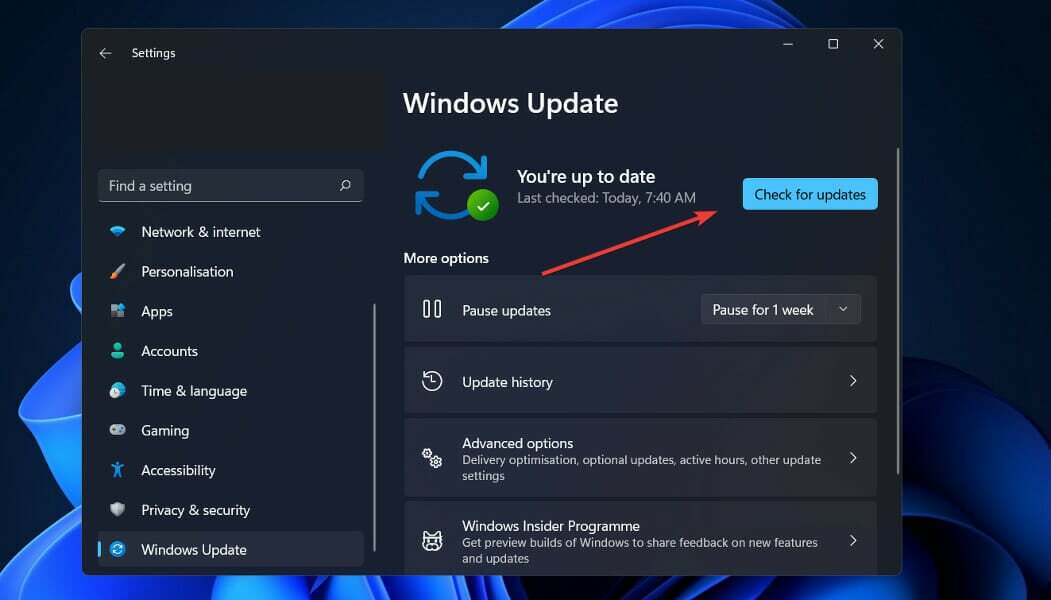
Ejecutando una versión anterior de Windows….
La ejecución de una versión anterior de Windows podría ser un factor que contribuya al error, que puede resolverse fácilmente mediante la actualización del sistema operativo. Lo más probable es que el error se solucione en las versiones posteriores.
6. Cambiar el cable USB
Si ve un aviso que dice dispositivo USB no reconocido mientras intentas usar un controlador Xbox, es posible que el problema esté en tu cable.
Según los usuarios, existen varios tipos diferentes de cables USB, algunos de los cuales están diseñados únicamente para cargar y otros están diseñados para permitir tanto la carga como la transferencia de datos.
Para determinar si su controlador Xbox no está funcionando correctamente o si no está siendo reconocido, intente cambiar el cable USB para ver si eso resuelve el problema.
¿Qué hace Xbox Game Pass?
Por un solo costo mensual, Xbox Games Pass le brinda acceso a más de 300 juegos que puede descargar y jugar en su consola Xbox One o Xbox Series X / S.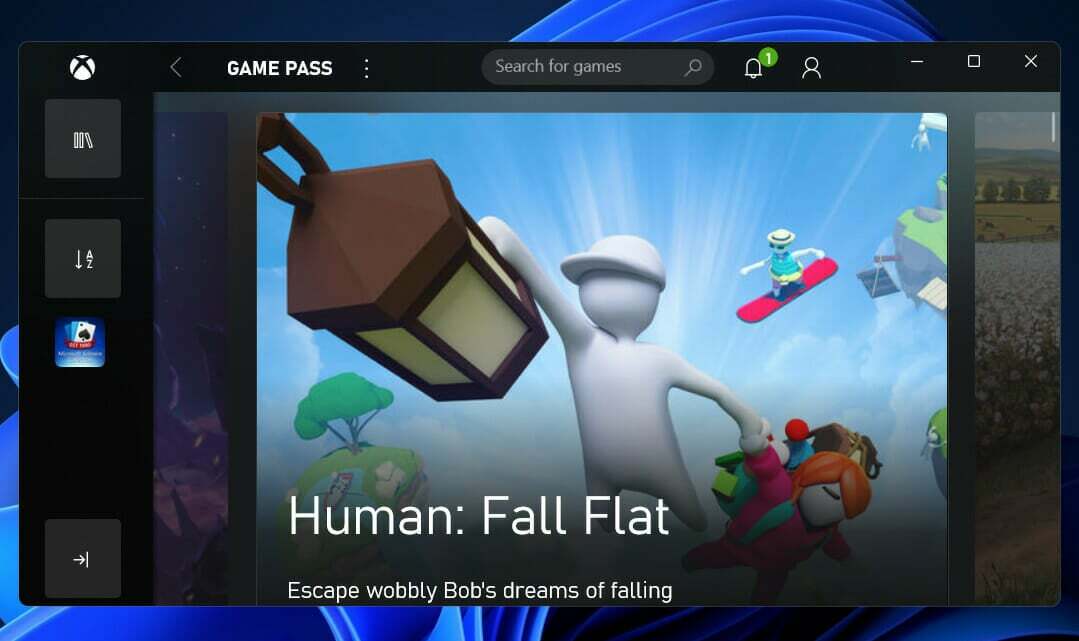
Todos los usuarios de Windows 11 tienen acceso simple a Xbox Game Pass, que es, con mucho, la nueva plataforma de juegos más importante de Microsoft hasta la fecha. Varios otros servicios de suscripción han intentado establecerse como el Netflix de los videojuegos, pero esta aplicación es el artículo genuino.
Comienza en $ 10 al mes y le brinda acceso a una colección en constante cambio de excelentes títulos para PC. Game Pass también está disponible en consolas, por una tarifa de suscripción mensual de $ 15.
Junto con todos los juegos importantes de Microsoft, desde Gears 5 hasta Halo Infinite, la biblioteca también incluye una gran cantidad de fascinantes títulos de terceros, como Dragon Ball FighterZ y The Forgotten City. Los juegos solo están disponibles durante un tiempo limitado en el servicio, así que aprovéchalos mientras puedas.
Si compra Xbox Game Pass Ultimate, también recibirá Xbox Live Gold, Xbox Game Pass para PC, EA Play, y acceso a Xbox Cloud Gaming (anteriormente conocido como Project xCloud) por el mismo precio que el juego básico de Xbox Aprobar.
Para obtener más información sobre esta magnífica función de Windows 11, Eche un vistazo a nuestra publicación sobre las mejores funciones, juegos y ofertas disponibles en Xbox Game Pass..
Para obtener más información y posibles soluciones que también son aplicables a Windows 11, consulte nuestro artículo sobre cómo reparar el error no reconocido del controlador Xbox One en Windows 10.
Alternativamente, puede eche un vistazo a nuestra guía sobre cómo reparar Windows 11 que no detecta dispositivos USB para descubrir un conjunto diferente de soluciones que puede utilizar para resolver el problema de Xbox.
Háganos saber en los comentarios a continuación qué solución funcionó mejor para usted, así como qué juego juega más del paquete Xbox Game Pass. ¡Gracias por leer!


